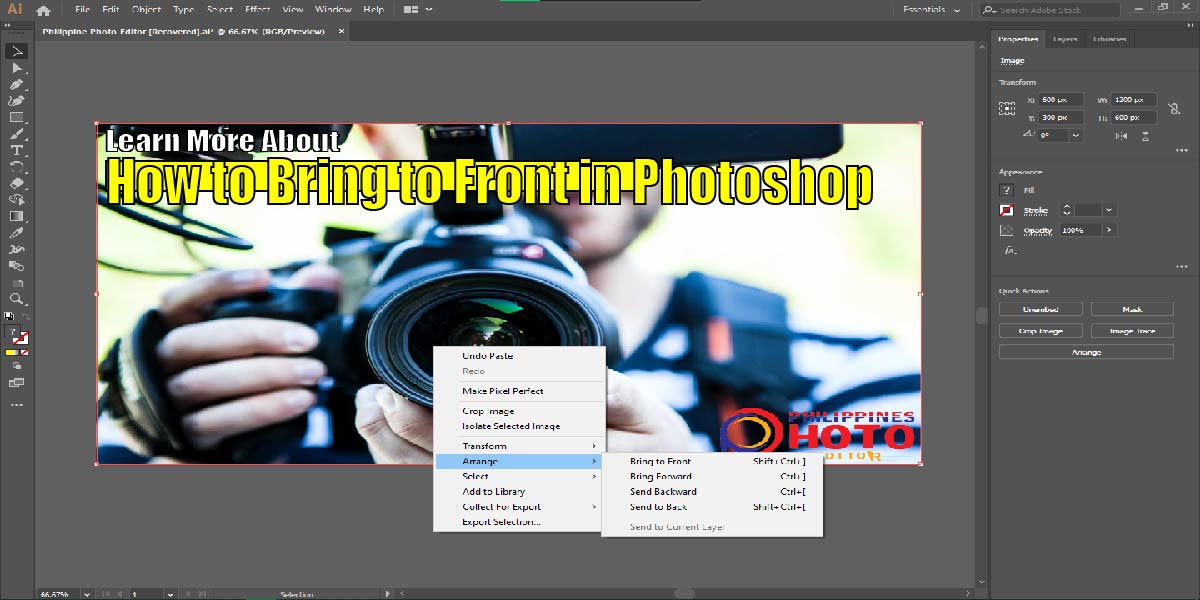Στη σχεδίαση γραφικών έργων τέχνης του Adobe Photoshop, οι άνθρωποι αναζητούν Πώς να βάλετε κείμενο πίσω από ένα αντικείμενο στο Photoshop. Οι ειδικοί του ιστότοπου Philippines Photo Editor σάς δίνουν σχολαστικά το σεμινάριο Photoshop. Σε αυτήν την περίπτωση, όταν είστε αρχάριοι στο να μαθαίνετε για το Photoshop εκείνη τη φορά ρωτάτε έτσι. Εκεί, το Philippines Photo Editor Οι σχεδιαστές γραφικών ιστοσελίδων σας προσφέρουν μια εύκολη διαδικασία. Οι σχεδιαστές μας θα είναι επαγγελματίες και η δουλειά τους είναι τόσο ακριβής και τέλεια. Γι' αυτό προτείνουμε πρώτα να επισκεφτείτε τον ιστότοπο photoeditorph.com και να δείτε τα μπροστινά μας δείγματα. Στη συνέχεια, μπορείτε να βασιστείτε σε εμάς μετά τη βεβαιότητα των έργων τέχνης μας στο Photoshop. Τώρα, πηγαίνετε στο
Η διαδικασία για το πώς να τοποθετήσετε κείμενο πίσω από ένα αντικείμενο στο Photoshop.
Πρώτο βήμα- Ανοίξτε μια εικόνα που μπορείτε να κατεβάσετε από το stock Adobe και ορίστε την στο Adobe Photoshop. Στη συνέχεια, ξεκινήστε για το Πώς να τοποθετήσετε κείμενο πίσω από ένα αντικείμενο στο Photoshop. Το δεύτερο βήμα- Προσθήκη στο κείμενο και μετά μεταβείτε στην εικόνα και τοποθετήστε την μπροστά από το αντικείμενο. Τώρα, ενεργοποιήστε το κείμενο στην εικόνα κάνοντας κλικ στο εικονίδιο ορατότητας επιπέδου τύπου. Το τρίτο βήμα- Αντιγράψτε το επίπεδο φόντου που βρίσκεται στο επίπεδο φόντου με την πλάτη στον πίνακα επιπέδου.
Το τέταρτο βήμα- Σύρετε το αντίγραφο πάνω από το επίπεδο τύπου επειδή χρειάζεστε ένα νέο επίπεδο πάνω από τον πίνακα επιπέδου. Γι' αυτό επιλέξτε το "Background Copy" και σύρετε το επίπεδο του επιπέδου Type. Βρισκόμαστε εδώ και παραμένουμε στη διαδικασία της διαδικασίας Πώς να βάλετε κείμενο πίσω από ένα αντικείμενο στο Photoshop. Το πέμπτο βήμα - εδώ, πρέπει να επιλέξετε το εργαλείο γρήγορης επιλογής και να το επιλέξετε από τη γραμμή εργαλείων. Ακόμη, βλέπει την επιλογή με διάθεση γρήγορης μάσκας. Το έκτο βήμα - σε αυτό το βήμα που πρέπει να ακολουθήσετε βελτιώνει την επιλογή με επιλογή και μάσκα. Αγοράστε μας Υπηρεσία κάλυψης εικόνας σε χαμηλή τιμή.
Το έβδομο βήμα- Πρέπει να πάτε για να αλλάξετε τη λειτουργία προβολής.
Συνολικά, στον χώρο εργασίας "Επιλογή με μάσκα" πρέπει να κάνετε πιο συγκεκριμένο το πλαίσιο διαλόγου της άκρης, επομένως κάντε κλικ στη λειτουργία προβολής. Επίσης, στη συνέχεια, δημιουργήστε μια λειτουργία αλλαγής με εξομάλυνση των άκρων. Το όγδοο βήμα- εξάγει την επιλογή ως μάσκα επιπέδου και ήδη κάνετε όλες τις διαδικασίες. Επιπλέον, εκεί καθαρίζουμε την επιλογή. Μετά από αυτό, το τελευταίο βήμα είναι η έξοδος της επιλογής πίσω στο Photoshop ως μάσκα επιπέδου. Εκεί, πρέπει να καταλάβετε Πώς να τοποθετήσετε κείμενο πίσω από ένα αντικείμενο στο Photoshop.
Εν κατακλείδι, το Philippines Photo Editor ίσως σας ξεκαθαρίσει πώς να τοποθετήσετε κείμενο πίσω από ένα αντικείμενο στο Photoshop. Εάν έχετε οποιεσδήποτε ερωτήσεις σχετικά με το Πώς να τοποθετήσετε κείμενο πίσω από ένα αντικείμενο στο Photoshop, μπορείτε να επικοινωνήσετε με την ομάδα πελατών μας. Είναι ενεργά 24 ώρες την ημέρα για την επείγουσα ανάγκη των πελατών, συμπεριλαμβανομένου του Πώς να τοποθετήσετε κείμενο πίσω από ένα αντικείμενο στο Photoshop. Μάθετε για Πώς να φέρετε μπροστά στο Photoshop και χαρούμενο αυτό το κόλπο στο έργο σας που βρίσκεται σε εξέλιξη